Presentation/de: Difference between revisions
From LimeSurvey Manual
Surveyunihi (talk | contribs) (Created page with "=Einleitung=") |
(Updating to match new version of source page) |
||
| (28 intermediate revisions by 3 users not shown) | |||
| Line 5: | Line 5: | ||
=Einleitung= | =Einleitung= | ||
<div class="mw-translate-fuzzy"> | |||
Hier können Sie in zahlreichen Einstellungen festlegen, wie Ihre Umfrage den Teilnehmern dargestellt wird. | |||
</div> | |||
<div class="mw-translate-fuzzy"> | |||
Um zu den Präsentations- und Navigationseinstellungen zu gelangen, vergewissern Sie sich, dass im Umfragemenü (linke Spalte) der Punkt Einstellungen ausgewählt ist. Anschließend wählen Sie den Menüpunkt '''Präsentation''': | |||
</div> | |||
<center>[[File: | <center>[[File:Menue_Praesentation.png]]</center> | ||
=Presentation | <div class="mw-translate-fuzzy"> | ||
{{Box|Einige Optionen können auch in den [[Global settings#Presentation|globalen Einstellungen]] endgültig festgelegt werden. In diesem Fall ist eine Änderung in den Umfrage-Einstellungen nicht möglich.}} | |||
</div> | |||
<div class="mw-translate-fuzzy"> | |||
= Präsentations- und Navigationseinstellungen = | |||
</div> | |||
Folgende Optionen finden Sie hier: | |||
<center>[[File:Einstellungen Preasentation.png]]</center> | |||
<div class="mw-translate-fuzzy"> | |||
==Navigationsverzögerung (Sekunden)== | |||
Zeigt die Anzahl Sekunden an, bevor die Schaltflächen "Weiter", "Zurück" und "Absenden" aktiviert wurden. Soll diese Funktion nicht verwendet werden, muss der Feldwert "0" (Sekunden; Standardwert, Anm.) sein. | |||
</div> | |||
<div class="mw-translate-fuzzy"> | |||
==Zeige Fragenindex / erlaube Springen== | |||
Wenn diese Funktion aktiviert ist, kann ein Fragenindex in der Umfrage angezeigt werden, sodass der Benutzer von einer Fragengruppe zur anderen springen kann. Sie können zwischen folgenden Optionen wählen: | |||
*''Deaktiviert:'' Wenn diese Option aktiviert ist, wird kein Index in der Umfrage angezeigt; | |||
*''Inkrementell:'' Wenn diese Option ausgewählt ist, werden die Fragengruppen über das Indexmenü (oben rechts in der Umfrage) angezeigt. Es kann nur zu zuvor aufgerufenen Fragengruppen gesprungen werden. | |||
*''Vollständig:'' Das Springen von Fragengruppe zu Fragengruppe ist über das Indexmenü (oben rechts in der Umfrage) zulässig. | |||
</div> | |||
<div class=" | <div class="mw-translate-fuzzy"> | ||
==Zeige Fragengruppennamen und/oder -beschreibung== | |||
Ihre Umfrage zeigt den Umfrageteilnehmern die Namen und/oder die Beschreibung der Fragengruppen an. | |||
</div> | |||
<div class="mw-translate-fuzzy"> | |||
==Zeige Fragennummer und/oder Fragencode== | |||
Hier kann ein eingestellt werden, ob den Umfrageteilnehmern die Fragennummer und/oder der Fragencode angezeigt werden soll. Die Fragennummer wird in dem Moment angezeigt, in dem jemand die Umfrage beginnen möchte. Der Fragencode wird bei jeder Frage angezeigt. | |||
</div> | |||
<div class="mw-translate-fuzzy"> | |||
==Zeige "keine Antwort"== | |||
Wurde dies aktiviert, wird bei Optionsfeldern sowie Auswahlfragen mit auszuwählenden Antworten auch die Option "keine Antwort" angezeigt. Auf diese Weise können sich die Befragten entscheiden, die jeweilige Frage bzw. Unterfrage nicht zu beantworten. Ihnen stehen folgende Optionen zur Verfügung: | |||
</div> | |||
*''' | <div class="mw-translate-fuzzy"> | ||
**''An:'' Wenn diese Option ausgewählt wird, können die Befragten bei solchen Fragen die Option "keine Antwort" wählen. | |||
** ''Aus:'' Wenn diese Option ausgewählt wird, können die Befragten bei solchen Fragen die Option "keine Antwort" '''nicht''' wählen. | |||
</div> | |||
{{Box| | <div class="mw-translate-fuzzy"> | ||
{{Box|Es ist möglich, dass der System-Administrator in den [[Global settings#Presentation|globalen Einstellungen]] diesen Wert vordefiniert hat. In diesem Fall ist eine Änderung dieser Einstellung durch den einfachen Umfrage-Benutzer nicht möglich.}} | |||
</div> | |||
<div class="mw-translate-fuzzy"> | |||
==Diese Umfrage hat X Fragen" anzeigen== | |||
In Ihrer Umfrage wird die Gesamtzahl der Fragen angezeigt. | |||
</div> | |||
<div class="mw-translate-fuzzy"> | |||
==Willkommensseite anzeigen== | |||
Wenn diese Option deaktiviert ist, wird die Willkommensnachricht nicht mehr zu Beginn des Fragebogens angezeigt. | |||
</div> | |||
<div class="mw-translate-fuzzy"> | |||
==Rückwärtsnavigation zulassen== | |||
Wurde dies aktiviert, können die Benutzer zu vorherigen Fragen navigieren, um ihre Antworten zu ändern. | |||
</div> | |||
. | |||
<div class="mw-translate-fuzzy"> | |||
==Bildschirmtastatur anzeigen== | |||
Wenn diese Option aktiviert ist, wird eine Bildschirmtastatur angezeigt, wenn Fragen beantwortet werden, für die ein Text eingegeben werden muss. | |||
</div> | |||
<div class="mw-translate-fuzzy"> | |||
==Zeige Fortschrittsbalken== | |||
Zeigt dem Umfrageteilnehmer einen Fortschrittsbalken an, der in Prozent angibt, wie viel von der Umfrage bereits ausgefüllt wurde. | |||
</div> | |||
<div class="mw-translate-fuzzy"> | |||
==Teilnehmer können Antworten ausdrucken== | |||
Wurde dies aktiviert, können die Umfrageteilnehmer am Ende der Umfrage wählen, ob sie ihre Antworten ausdrucken möchten. | |||
</div> | |||
<div class="mw-translate-fuzzy"> | |||
==Öffentliche Statistiken== | |||
Wenn diese Option aktiviert ist, wird am Ende der Umfrage ein Link zu Statistiken zur Umfrage angezeigt. | |||
</div> | |||
<div class="mw-translate-fuzzy"> | |||
==Zeige Diagramme in öffentlichen Statistiken== | |||
Wenn aktiviert, werden Diagramme auch in den öffentlichen Statistiken am Ende der Umfrage angezeigt. Bitte beachten Sie, dass die Option "Öffentliche Statistiken" aktiviert sein muss, damit die Umfrageteilnehmer die Diagramme sehen können. | |||
</div> | |||
<div class="mw-translate-fuzzy"> | |||
==URL automatisch nach Abschluss der Umfrage laden== | |||
Wurde in der Registerkarte Textelemente eine End-URL definiert, wird, sofern diese Option aktiviert ist, der Weiterleitungslink mit Abschluss der Umfrage geöffnet. | |||
</div> | |||
Revision as of 17:14, 5 June 2021
Einleitung
Hier können Sie in zahlreichen Einstellungen festlegen, wie Ihre Umfrage den Teilnehmern dargestellt wird.
Um zu den Präsentations- und Navigationseinstellungen zu gelangen, vergewissern Sie sich, dass im Umfragemenü (linke Spalte) der Punkt Einstellungen ausgewählt ist. Anschließend wählen Sie den Menüpunkt Präsentation:
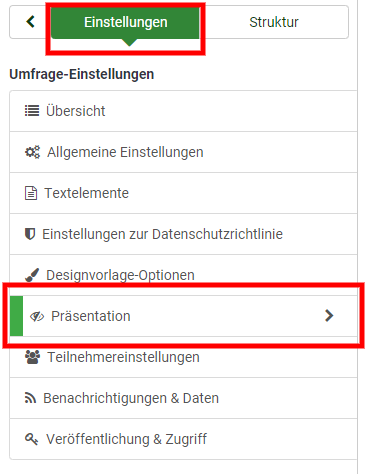
Folgende Optionen finden Sie hier:
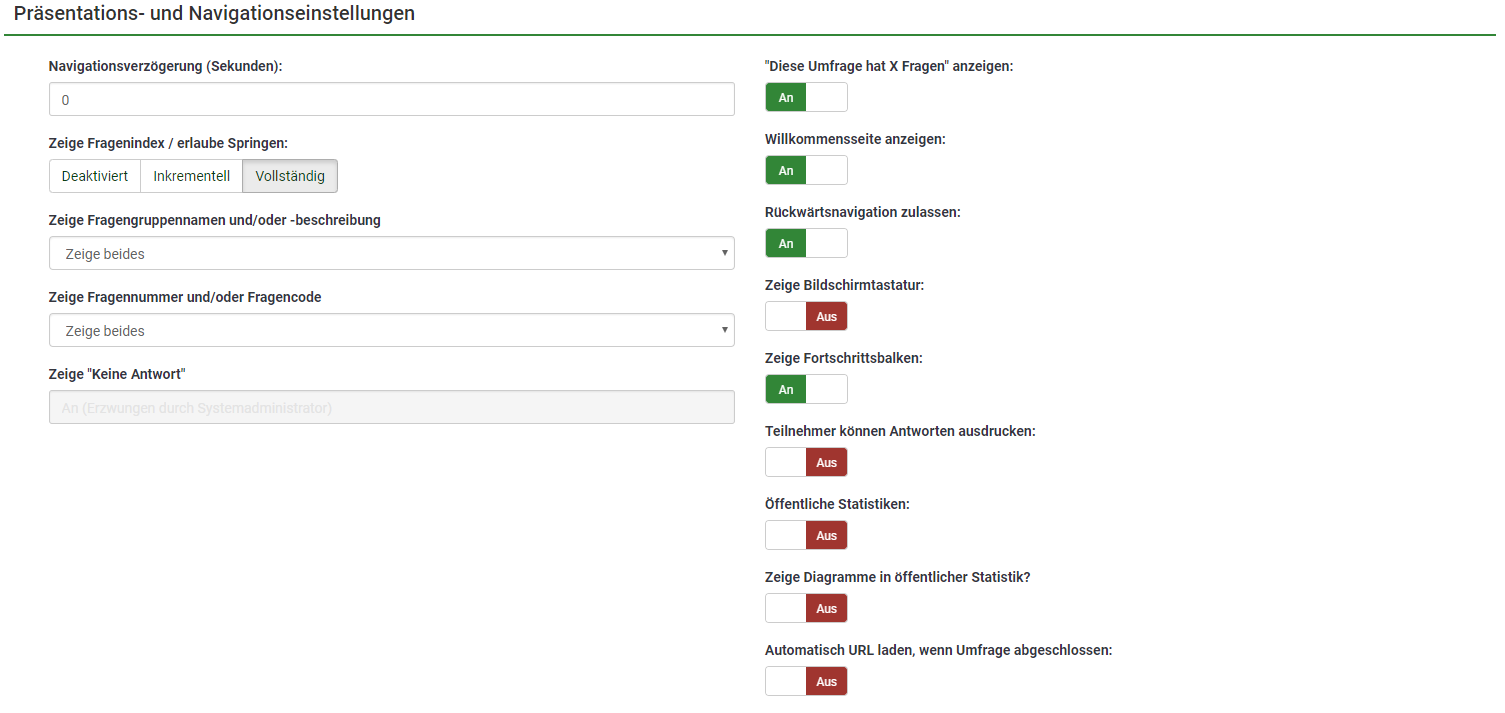
Zeigt die Anzahl Sekunden an, bevor die Schaltflächen "Weiter", "Zurück" und "Absenden" aktiviert wurden. Soll diese Funktion nicht verwendet werden, muss der Feldwert "0" (Sekunden; Standardwert, Anm.) sein.
Zeige Fragenindex / erlaube Springen
Wenn diese Funktion aktiviert ist, kann ein Fragenindex in der Umfrage angezeigt werden, sodass der Benutzer von einer Fragengruppe zur anderen springen kann. Sie können zwischen folgenden Optionen wählen:
- Deaktiviert: Wenn diese Option aktiviert ist, wird kein Index in der Umfrage angezeigt;
- Inkrementell: Wenn diese Option ausgewählt ist, werden die Fragengruppen über das Indexmenü (oben rechts in der Umfrage) angezeigt. Es kann nur zu zuvor aufgerufenen Fragengruppen gesprungen werden.
- Vollständig: Das Springen von Fragengruppe zu Fragengruppe ist über das Indexmenü (oben rechts in der Umfrage) zulässig.
Zeige Fragengruppennamen und/oder -beschreibung
Ihre Umfrage zeigt den Umfrageteilnehmern die Namen und/oder die Beschreibung der Fragengruppen an.
Zeige Fragennummer und/oder Fragencode
Hier kann ein eingestellt werden, ob den Umfrageteilnehmern die Fragennummer und/oder der Fragencode angezeigt werden soll. Die Fragennummer wird in dem Moment angezeigt, in dem jemand die Umfrage beginnen möchte. Der Fragencode wird bei jeder Frage angezeigt.
Zeige "keine Antwort"
Wurde dies aktiviert, wird bei Optionsfeldern sowie Auswahlfragen mit auszuwählenden Antworten auch die Option "keine Antwort" angezeigt. Auf diese Weise können sich die Befragten entscheiden, die jeweilige Frage bzw. Unterfrage nicht zu beantworten. Ihnen stehen folgende Optionen zur Verfügung:
- An: Wenn diese Option ausgewählt wird, können die Befragten bei solchen Fragen die Option "keine Antwort" wählen.
- Aus: Wenn diese Option ausgewählt wird, können die Befragten bei solchen Fragen die Option "keine Antwort" nicht wählen.
Diese Umfrage hat X Fragen" anzeigen
In Ihrer Umfrage wird die Gesamtzahl der Fragen angezeigt.
Willkommensseite anzeigen
Wenn diese Option deaktiviert ist, wird die Willkommensnachricht nicht mehr zu Beginn des Fragebogens angezeigt.
Wurde dies aktiviert, können die Benutzer zu vorherigen Fragen navigieren, um ihre Antworten zu ändern.
.
Bildschirmtastatur anzeigen
Wenn diese Option aktiviert ist, wird eine Bildschirmtastatur angezeigt, wenn Fragen beantwortet werden, für die ein Text eingegeben werden muss.
Zeige Fortschrittsbalken
Zeigt dem Umfrageteilnehmer einen Fortschrittsbalken an, der in Prozent angibt, wie viel von der Umfrage bereits ausgefüllt wurde.
Teilnehmer können Antworten ausdrucken
Wurde dies aktiviert, können die Umfrageteilnehmer am Ende der Umfrage wählen, ob sie ihre Antworten ausdrucken möchten.
Öffentliche Statistiken
Wenn diese Option aktiviert ist, wird am Ende der Umfrage ein Link zu Statistiken zur Umfrage angezeigt.
Zeige Diagramme in öffentlichen Statistiken
Wenn aktiviert, werden Diagramme auch in den öffentlichen Statistiken am Ende der Umfrage angezeigt. Bitte beachten Sie, dass die Option "Öffentliche Statistiken" aktiviert sein muss, damit die Umfrageteilnehmer die Diagramme sehen können.
URL automatisch nach Abschluss der Umfrage laden
Wurde in der Registerkarte Textelemente eine End-URL definiert, wird, sofern diese Option aktiviert ist, der Weiterleitungslink mit Abschluss der Umfrage geöffnet.